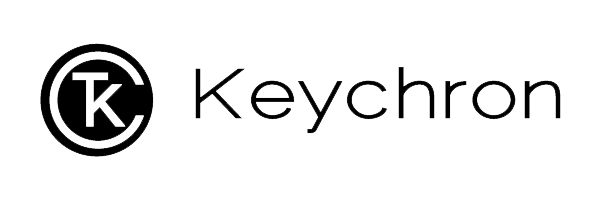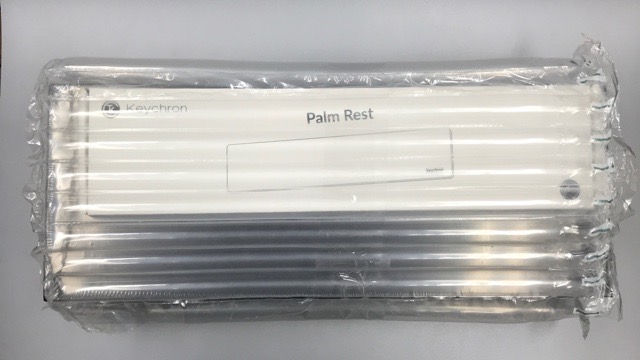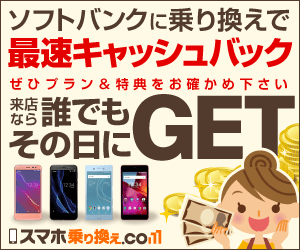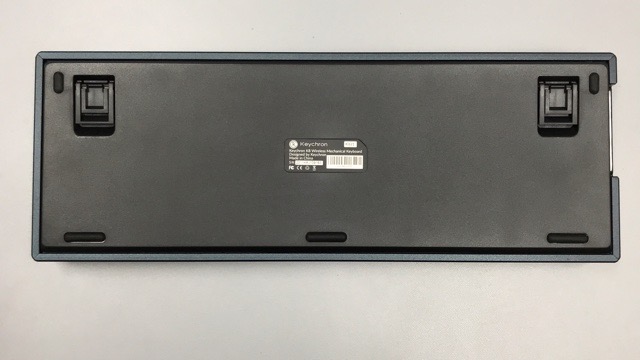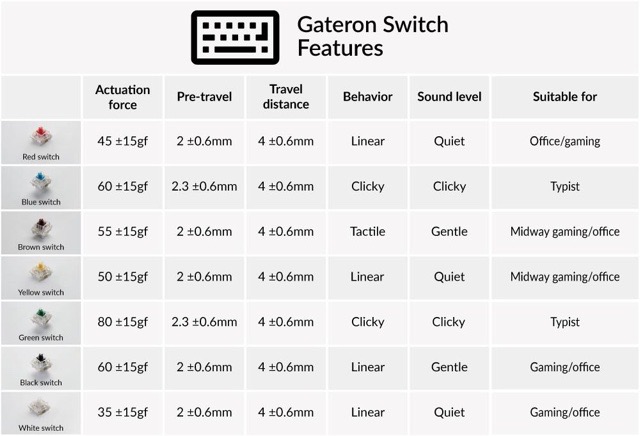※本サイトは、アフィリエイト広告および広告による収益を得て運営しています。
購入により売上の一部が本サイトに還元されることがあります。
目次
- 1 KeychronのK8を、自分の手にあったキーボードに変身させる
- 2 現在のキーボード業界
- 3 社外品のキーボードを入手する理由
- 4 昔から高価な高級キーボードは存在した
- 5 何かが違う...リアルフォース
- 6 Keychronのキーボードとの出会い
- 7 Keychronとは
- 8 Keychron K8との出会い
- 9 写真で見るkeychron K8
- 10 スイッチを交換できるホットスワップ対応モデル。
- 11 Keychron K8と他のキーボードのタイピングテスト
- 12 Keychron K8は文字入力を心地良い時間に変えてくれる。
- 13 Keychron製キーボード入手時の注意
- 14 今回紹介した製品へのリンク
KeychronのK8を、自分の手にあったキーボードに変身させる
その昔、キーボードはパソコンメーカー純正のものしか入手できませんでした。
しかし現在では沢山のキーボードメーカーが乱立し、高性能なキーボードを販売しています。

今回は新興キーボードメーカーであるKeychronのキーボードであるKeychron K8を入手出来ました。
このキーボード、色々な部品を使えば自分好みのキーボードに変えられるかも知れないのです。
それではレポートを始めます。
現在のキーボード業界
現在のキーボード業界は混沌としています。
例えば1000円程の安価なキーボードから折りたたみキーボード、中には数万円もする高級な物など色々な機種が販売されています。
現在はゲーミング用キーボードというジャンルも確立し、個性ある独特な形状のキーボードも頻繁に発表されているのです。
高級キーボードの代表格がリアルフォースやハッピーハッキング、また最近ではフィルコやロジクールなどのメーカーも高価なキーボードを売り出しています。
キーボードはパソコンに付属している物を使う...そう言う時代はすでに終焉したのかもしれません。
社外品のキーボードを入手する理由
今でもディスクトップパソコンを購入すると、大抵は純正のキーボードが付属してきます。
ところで折角純正品が付属しているのに、何故社外品のキーボードが巷に溢れているのでしょうか?
例えばキーボードを設置するスペースの問題、打鍵音、キータッチ…それらの理由で買い換えるユーザーが多いと思われます。
大抵の純正キーボードは価格を抑えて作られている印象があります。
それは先ほど書いたキータッチや打鍵音を無視して「打つことができれば良い!」との考えで、パソコンメーカーはあくまで「パソコンのおまけ」的な物と位置付けているからなのかもしれません。
僕は「キーボードは筆記用具」だと考えています。
自分専用の「自分の手に合ったキーボード」を獲得する事で入力の効率が上がります。
そしてそのキーボードを自分の手の延長として使える用になった時に初めて「言葉を操るようにキーボードで入力できる」のではないのか?僕はそう考えています。
僕はそんな「自分の手の様な専用のキーボード」を探して、現在も彷徨っているのです。
昔から高価な高級キーボードは存在した
僕はAppleの1988年製のApple Keybordと、1990年製のApple Extended Keybordというモデルを30年ほど前から使い続けています。
このキーボードはメカニカルスイッチ式(この部分は日本製です)で打鍵感が非常に良く、手にしっくり馴染んでいました。
ただ値段はべらぼうに高く、特にApple Extended Keybordは当時3万円前後で入手した事を覚えています。
実は先日、このキーボード上にコーヒーをかけてしまうと言う恐ろしい過ちを犯してしまいました。
しかし数年前に予備のExtended Keybord IIを入手し、そちらを使用していたので事無きを得たのです。
この出来事が起きて以来、僕は社外品のキーボードに興味を持ちました。
そしてこのブログでも以前紹介したリアルフォースfor Macを入手したのです。
何かが違う...リアルフォース
リアルフォースを使い始めての感想は「打ち易い!」のひと言でした。
しかし使い続けているうちに、何となく違和感を感じ始めたのです。
その違和感は「打鍵感」でした。
リアルフォースは静電容量無接点方式という方式を採用しているので誤入力が少なく、底付き感がありません。
この仕様のお陰で静音環境が手に入り、入力疲れを緩和してくれます。
しかし僕が好きなキーボードの打鍵感は、キーを押し込んだ時にハッキリとしたスイッチ感と音によるフィードバックがあるものです。
そして程良い反発や好みの打鍵音も欲しかったのです。
僕は好みのキーボードを探してまわりました。
そして2019年11月、Kickstaterのとあるプロジェクトを見つけたのでした。
Keychronのキーボードとの出会い
そのプロジェクトはコンパクトなワイヤレスキーボードである「Keychron K4」でした。
その時の印象は今でも鮮明に覚えています。
コンパクトな筐体にGateronのメカニカルスイッチを搭載し、有線・無線に対応。
しかもMac・iOSとWin・Androidに使え、しかもデバイスが3台コネクト出来て簡単に切り替えられる。
これは素晴らしい!と感動し、Kickstarterですぐにプレッジしようと思いました。
しかし当時は余計なオモチャを買い漁っていた為に金欠状態、この素敵なキーボードを諦めてしまったのです。
Keychronとは
Keychronは、キーボード製造の豊富な経験を持つキーボード愛好家のグループによって2017年に設立されました。このグループは、デザイナー、マーケター、制作の専門家で構成されています。
(以下のマークをクリックするとKeychronのHPに飛びます)
またKeychronは20年の経験を持つ工場と提携しており、長年にわたって多くの有名なキーボードブランド向けに一流のキーボードを製造しています
Keychron K8との出会い
Keychron K4との出会いから約2年後...僕は念願のKeychron K8と言うキーボードを入手しました。
Keychron K8とは
Keychron K8は2021年3月にKickstarterでクラウドファンディングが成功しました。
以下にKeychron K8の特徴を挙げてみます。
・テンキーレスレイアウト
・ワイアレスとワイアード兼用
・ホットスワップオプション
・GateronとKeychronのスイッチ
・MacとWindows
・15種類のバックライト
・3つのデバイスとのコネクト
・USB-Cプラグ
以上です。
以下に各項目を詳しく説明します。
・テンキーレスレイアウト
K8はテンキーボード部分を省いて、筐体をコンパクトにまとめています。
・ワイアレスとワイアード
K8はパソコンまたはスマホ・タブレットとの接続にBluetoothとケーブルが選べます。
・ホットスワップオプション
ホットスワップとは半田付けを必要とせずにスイッチを簡単に交換出来、タイピング環境を変更できるオプションです。
・GateronのメカニカルスイッチとKechronのオプティカルスイッチ
上記のホットスワップオプションで選択できるスイッチですが、K8の場合はGateronのメカニカルスイッチかKeychronのオプティカルスイッチです。
・MacとWindows
Mac/iOSとWindowsのOSに対応しています。
そしてMacとWindows両OS用に専用のキーキャップも同梱されています。
・15種類のバックライト
ゲーミングキーボードの様に15種類のバックライトアレンジが設定出来るモデルも選択可能です。
もちろんこの機能はキーによってオフに設定できます。
・3つのデバイスとのコネクト
パソコン、スマホ、タブレットなどの3つのデバイスとコネクト可能です。
・USB-Cプラグ
K8側のUSBプラグはUSB-Cです。
また「USB-A ←→ USB-C」 / 「USB-C ←→ USB-C」の2本のケーブルが添付されています。
写真で見るkeychron K8
ではKeychron K8を写真で見ていきましょう。
僕はKeychron社から直接購入したので、先ずは梱包された荷物の写真です。
香港から届いた時にはこんなに厳重に梱包されていました。
パッケージです、黒くてなかなか渋い箱ですね。
パッケージを開けてみました。
黒いスポンジの緩衝材に包まれています。
全ての内容物です。
キーやスイッチを抜くツールも付属しています。
K8には1枚のシートが付属しています。
そのシートにはK8の簡単な使用方法が書かれているのです。
Keychron K8のキー配列です。
テンキーが独立しているので、僕にはとても使いやすいです。
キーボードには硬質プラスチックのカバーが付属しています。
このカバーのお陰でキーボードカバーを探さずに済みました。
K8の正面からです。
僕はアルミニウム筐体を選択しました。
正面から見て左サイドです。
インターフェースはこの面に集中しています。
左からUSB-Cコネクタ、 Mac/iOSとWindowsの切り替えスイッチ、Bluetooth接続/電源オンーオフ/ケーブル接続の切り替えスイッチが並んでいますね。
Keychron K8はその他の面には何も無いのです。
底面です。
足が付いているので、キーボードの角度を3段階に変えることが出来るのです。
僕はK8のバックライトRGBモデルを選んだので、キーの照明が忙しく変わります。
でも見ていて疲れるので、普段は消してあります。
以下の動画では、15種類のバックライトを表示させていきます。
変更のスイッチはキーボードの一番右上です。
Keychronのキーボードはオプションでアームレストを注文できます。
僕はK8専用の木製のアームレストを入手しました。
スイッチを交換できるホットスワップ対応モデル。
僕のK8はスイッチを簡単に交換できるホットスワップ対応のモデルを選びました。
ではキートップを外してみましょう。
僕は見ての通り、Gateronの赤軸を選びました。
この赤軸、思った以上に打ちやすいです。
僕が選択したホットスワップ対応のK8は、このスイッチを他の物に簡単交換できるのです!
以下の写真はオプションにて入手した青軸と評価がとても高い黄軸です。
キースイッチは以下の様にして外し、別のキースイッチを装着します。
Keychron K8に、今回入手したクリーム軸とブルー軸を装着してクリック音を聞いてみます。
こうやって出回っている好みのキースイッチに交換する事により、全く違ったキータッチに変身させることも可能です。
以下はGateron Switch Sound Testの動画です。
以下にGateronのスイッチの特性表を貼ります。
Keychron K8と他のキーボードのタイピングテスト
次にKeychron K8の打鍵音を聴いてみましょう。
K8だけでは面白くないので、今回はApple Keybord (1988年製)とApple Extended Keybord (1990年製)を比べようと思います。
以下に動画を貼付します。
キーボードの再生順序は以下になります。
音量に注意して下さい。
Keychron K8は文字入力を心地良い時間に変えてくれる。
このkeychron K8を使うようになってから、ブログの執筆やデータの入力が楽しく感じられるようになりました。
何と言うか...打っている感が強く認識できるのです。
Keychronは色々なタイプのキーボード、それに付随するオプションなどを手広く扱っているメーカーです。
そして最近は日本でもAmazonなどから簡単に入手出来るようになりました。
(僕は直接Keychron社に注文し、香港から取り寄せました)
Keychronのキーボードを見掛けたら是非立ち止まって触ってみてください、ちょっと幸せな気分を味わえますよ!
Keychron製キーボード入手時の注意
Keychronのキーボードを入手する場合には色々な種類が存在しますので、とても分かり難く迷ってしまうのです。
そこで以下に購入時の確認事項(選択可能な物)をまとめてみました。
またこのブログでも書きましたが、キースイッチ交換可能のモデルを選べば色々なキースイッチを試すことができます。
このキースイッチ交換可能モデルを選択して、ぜひ色々なスイッチを試してご自分の手に合ったキーボードに変身させてくださいね。
☆ねわげ
今回紹介した製品へのリンク
こちらが今回紹介したkeychron K8です。
こちらはコンパクトなKeychron K6です。
有線専用のフルキーボード(テンキー付き)のKeychron C2です。
(フルキーボードとしては、先日KeychronからBluetooth/有線対応のK10が発売されました。)







![DJI Telloの飛行距離を伸ばす!Wi-Fi Extender [WiFi+S]を使ってみよう!](https://paopaoage.com/wp-content/uploads/2018/08/IMG_E0128.jpg)